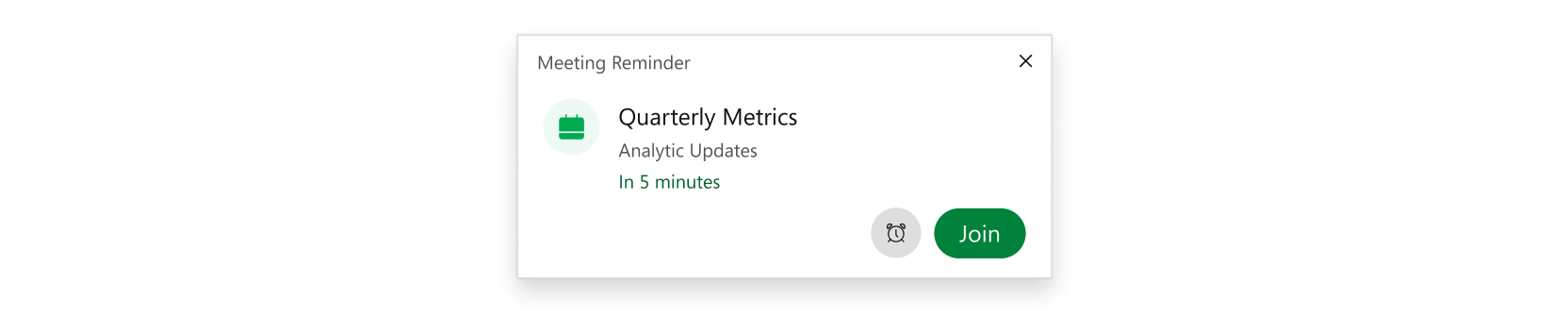- Startseite
- /
- Artikel

Webex-App | Wählen Sie, wann Sie Benachrichtigungen für geplante Meetings erhalten möchten
 In diesem Artikel
In diesem Artikel Feedback?
Feedback?Die App kann Ihnen eine Benachrichtigung senden, angesetztes Meeting Ihre E-Mail startet, sodass Sie problemlos beitreten und sicherstellen können, dass Sie zur Zeit sind. Sie können auswählen, wann Sie Benachrichtigungen für geplante Meetings erhalten möchten, oder sie deaktivieren.
Wenn Sie eine visuelle Benachrichtigung erhalten möchten, können Sie die App so einstellen, dass gleichzeitig auch eine akustische Benachrichtigung abgespielt wird.
Zu beachtende Dinge
Ihr Administrator muss Ihr Konto mit dem Hybrid-Kalender einrichten, damit Sie Benachrichtigungen für geplante Meetings und Anrufe erhalten können. Sie können Benachrichtigungen für Meetings Webex Meetings , Meetings, die in einem Webex App-Bereich mit einer oder mehrere Personen angesetzt werden, und Meetings, die mithilfe von @webex- oder @meet. Die Benachrichtigungseinstellungen für Besprechungen sind noch nicht für die Webex-App für Web, iPhone, iPad oder Android verfügbar.
Ihre geplanten Besprechungsbenachrichtigungseinstellungen betreffen nur die geplanten Besprechungsbenachrichtigungen. Sie wirken sich nicht auf die Schaltflächen zum Beitreten aus, die in der Webex-App, auf Videosystemen oder auf Raumgeräten angezeigt werden.
Wenn Sie dem Meeting über Webex Meetings beitreten, wird die grüne Schaltfläche "Beitreten" weiterhin bis zum Ende der Zeit in der Webex-angesetztes Meeting angezeigt. Momentan gibt es keine Möglichkeit, die Benachrichtigung zu schließen.
| 1 |
Klicken Sie in der Navigationsleiste auf Einstellungen |
| 2 |
Unter Geplante Besprechungen, wählen Sie, wann Sie die Benachrichtigungen erhalten möchten:
Wenn Sie ausgewählt haben 5 Minuten vor der Startzeit oder 1 Minute vor der Startzeit, können Sie auswählen Schlummern |
| 3 |
Klicken Sie auf Speichern, um Ihre Benachrichtigungseinstellungen zu speichern. |
|
Tippen Sie Profilbild Meeting und wählen Sie dann aus, wann Sie Benachrichtigungen erhalten möchten:
Wenn Sie Aus auswählen, aber Ihr Microsoft Outlook-Konto verbunden ist, erhalten Sie möglicherweise trotzdem Erinnerungsbenachrichtigungen zu einem Meeting. |
| 1 |
Klicken Sie auf Profilbild, und wählen Sie dann Einstellungen |
| 2 |
Unter Geplante Besprechungen, wählen Sie, wann Sie die Benachrichtigungen erhalten möchten:
|